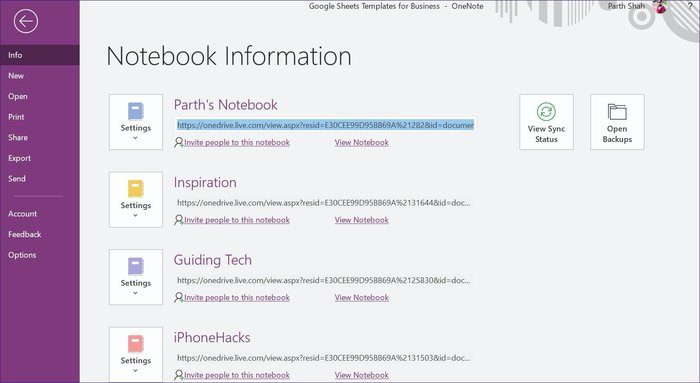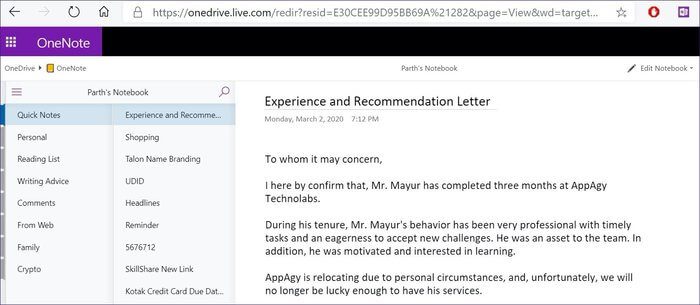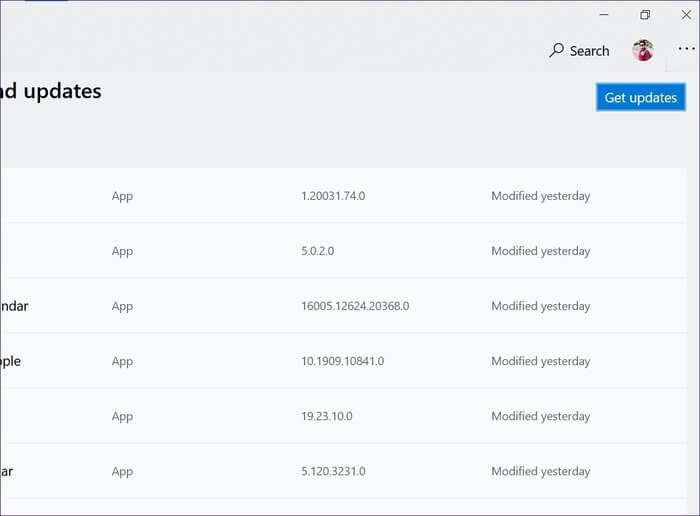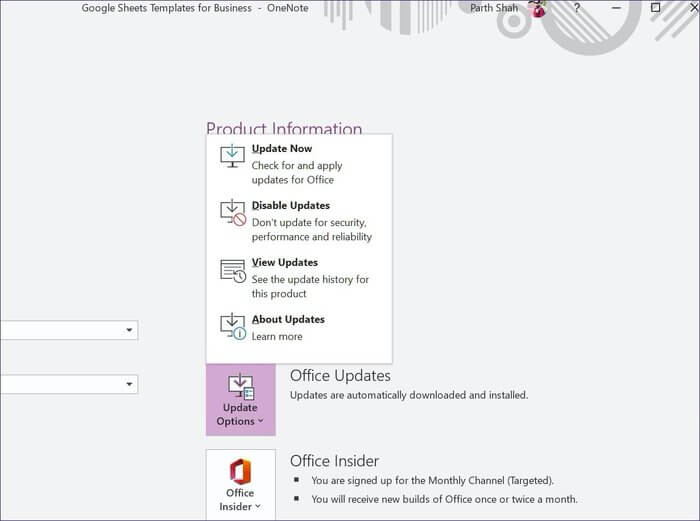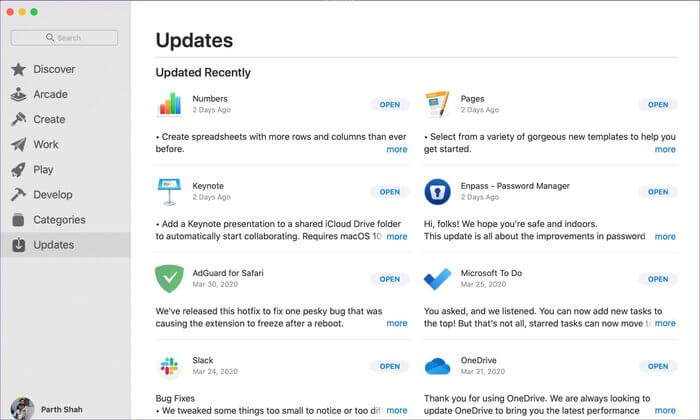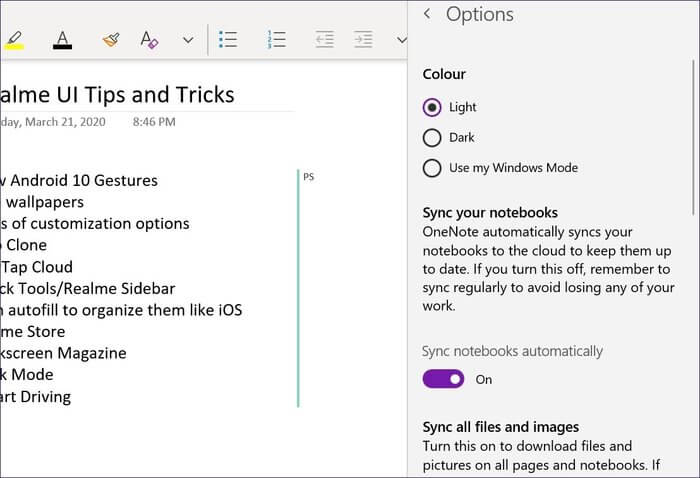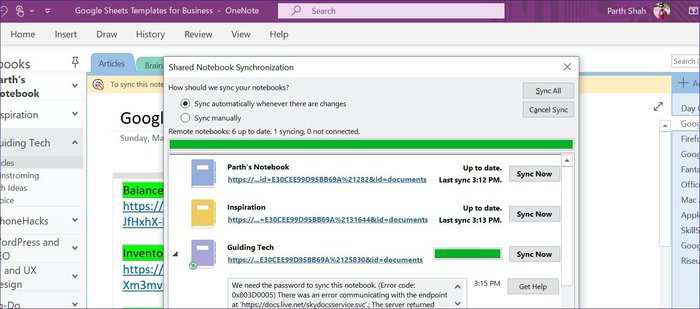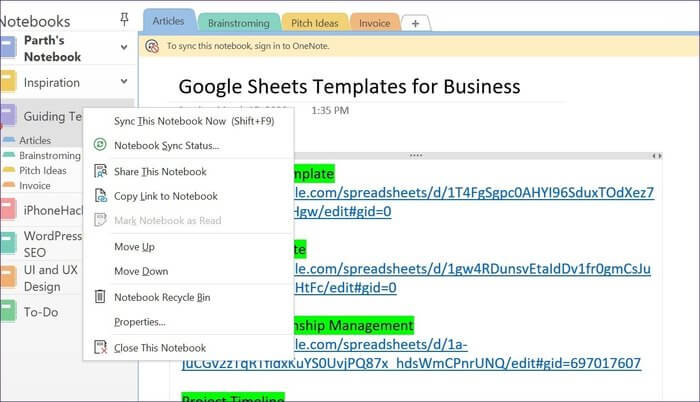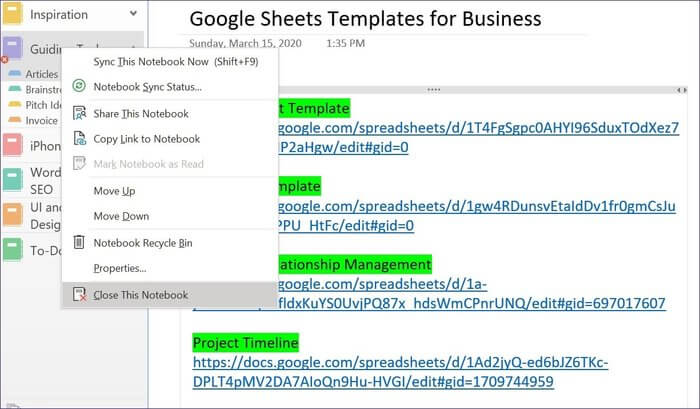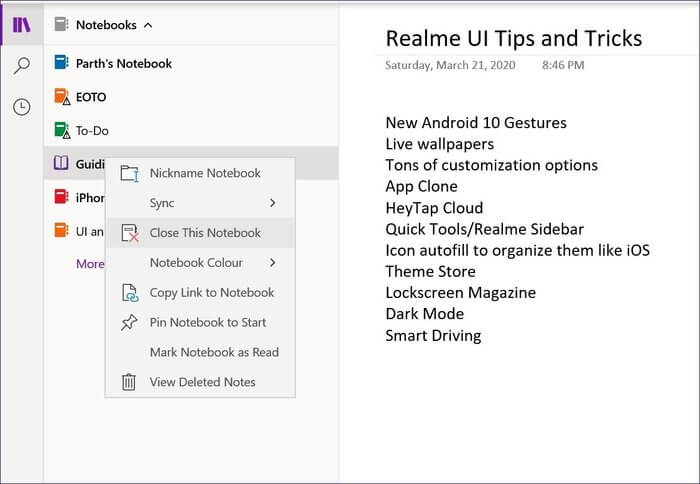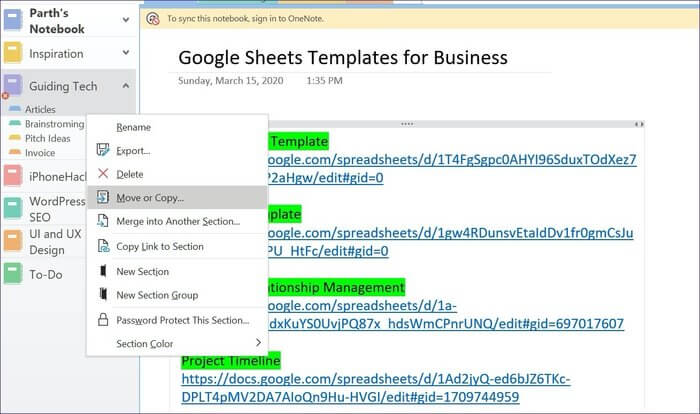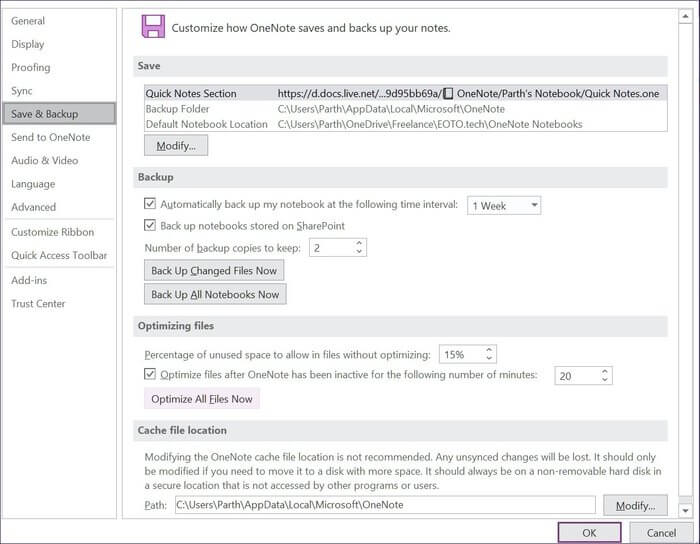如何修復 Windows 和 Mac 上的 OneNote 同步錯誤
Microsoft OneNote 是一種流行的筆記解決方案。 該軟件可在 iOS、Android、Windows、macOS 和網絡上使用。 OneNote 使用 OneDrive 跨平台存儲和同步數據。 數以百萬計的用戶使用筆記應用程序,因為它是免費的,具有許多功能和共享選項是開箱即用的。
隨著如此流行和使用,OneNote 帶來了一些令人討厭的行為。 例如,您無法與其他雲存儲平台同步數據。 當您開始使用跨設備的多個筆記本和分區的服務時,您可能會在應用程序中遇到 OneNote 同步錯誤。 就是這樣 OneNote 痛點 從一開始,跨設備的同步緩慢且不可靠。
如果你是一個陷入困境的人 OneNote 同步錯誤 在 Windows 或 macOS 上,這可能是您的完美讀物。 我們將討論解決 OneNote 上的同步問題的不同方法。 讓我們開始吧。
1. 在網絡上查看筆記本
可以快速檢查是否 OneNote 的問題 或安裝在計算機上的應用程序。
相片1: 打開 OneNote 桌面應用並選擇任意筆記本。
相片2: 轉到文件>信息並複制記事本路徑。
相片3: 打開網絡瀏覽器並粘貼鏈接。
在 Mac 上,打開筆記本並轉到功能區的筆記本部分,然後選擇將鏈接複製到此筆記本電腦。
如果 Notebook 在 Web 上打開,則問題出在設備上安裝的應用程序上。 讓我們解決這個問題。
2. OneNote 更新
Microsoft 經常跨平台提供 OneNote 更新。 在 Windows 上,它維護兩個版本的 OneNote。 適用於 OneNote 和桌面應用的通用 Windows 應用 辦公室365. 公司決定說再見 對於 OneNote 對於桌面,但由於大眾需求,我改變了決定並發布了 OneNote 2016 支持深色主題。
OneNote 同步錯誤可能是由於最新的應用更新可能會破壞應用中的同步。 下載 OneNote 的最新更新。
對於 UNP(通用 Windows 平台)OneNote,打開 Microsoft Store 並轉到下載和更新 > 獲取更新並安裝最新版本的應用程序。 對於 OneNote Desktop,打開應用程序並選擇文件 > 帳戶 > 更新選項 > 立即更新。
對於 macOS,打開 Mac App Store 並轉到更新並下載最新版本的應用程序。 打開最新的應用程序並查看最新的同步狀態。
3.設置筆記本自動同步
默認情況下,當您在 PC 或 Mac 上打開設備時,OneNote 會自動同步您的筆記本。 如果您以某種方式禁用它,讓我們再次打開它。
對於 UWP,打開 OneNote 並轉到“設置”>“選項”,然後從菜單中切換“自動同步筆記本”選項。 對於 OneNote 桌面,右鍵單擊任何筆記本並選擇筆記本同步狀態。 當有更改選項時自動打開同步。
4.手動同步筆記本
如果您在 OneNote 上仍有同步問題,您可能需要手動強制同步您的筆記本和分區。 對於 UWP,右鍵單擊任何筆記本,然後選擇同步 > 同步此筆記本選項。
對於 OneNote 桌面應用程序,右鍵單擊任何筆記本並選擇立即同步此筆記本選項。 您還可以使用鍵盤快捷鍵 Shift + F9 手動同步選定的筆記本。 我主要使用 OneNote 鍵盤快捷鍵。
macOS 版本的技巧也是一樣的。 右鍵單擊筆記本並選擇在此筆記本上同步或使用鍵盤快捷鍵“command + S”。
5.重新打開筆記本
這個技巧對很多人都有效。 用戶可以關閉筆記本並從同一位置再次打開它。 對於 OneNote 桌面,右鍵單擊任何筆記本並選擇“關閉此筆記本”選項。 現在通過轉到文件 > 打開並從 OneDrive 中選擇記事本來打開它。
對於 UWP 應用,右鍵單擊任何筆記本並選擇關閉筆記本的選項。 從筆記本選項再次打開它。
6. 將有衝突的筆記轉移到另一個部門
您可能已經在註釋中遇到了以紅色標記的相反更改。 當您和您的伙伴對共享筆記本中的同一個筆記進行編輯時,就會出現這種情況。
在這種情況下,您可以在另一個筆記本中移動或複製筆記或分區。 右鍵單擊分區並將其移動或複製到另一個筆記本。
7. 刪除 PC 和 ONEDRIVE 上的空間
正如我之前提到的,該程序使用 微軟OneDrive 跨設備同步數據。 默認情況下,它只有 5 GB 的存儲空間,由於照片和視頻,它很快就會被填滿。 您可以刪除部分 OneDrive 存儲空間或選擇訂閱 微軟365 ,提供 1 TB 的雲存儲。
還可以優化非活動文件以節省一些空間。 打開 OneNote 桌面並轉到文件 > 選項 > 保存和備份,然後選擇立即優化所有文件選項。
解決ONENOTE同步問題
OneNote 是一項出色的服務。 但是為了在設備之間獲得無縫體驗,需要注意同步錯誤。 使用上述說明並解決 OneNote 中的同步錯誤。